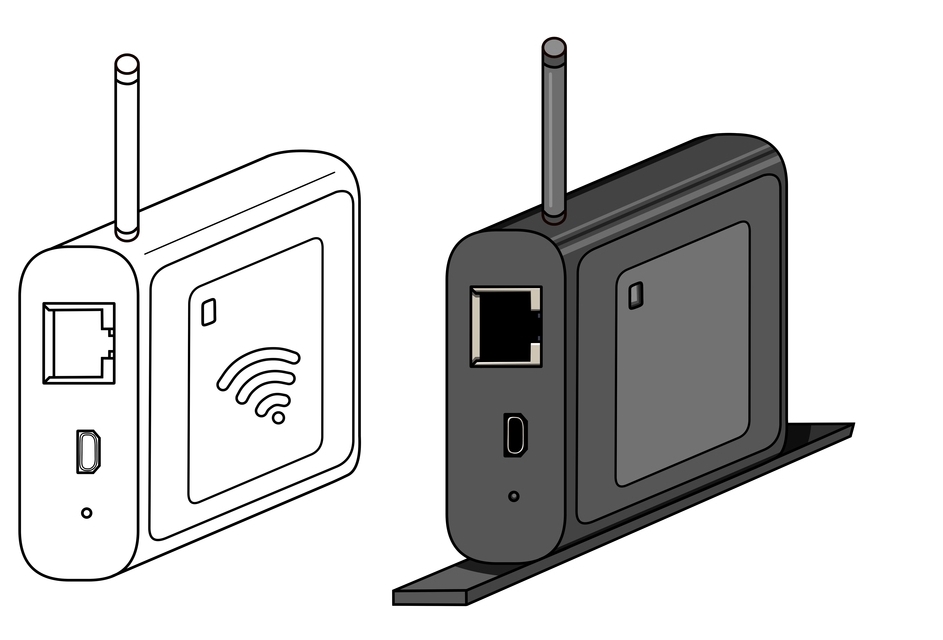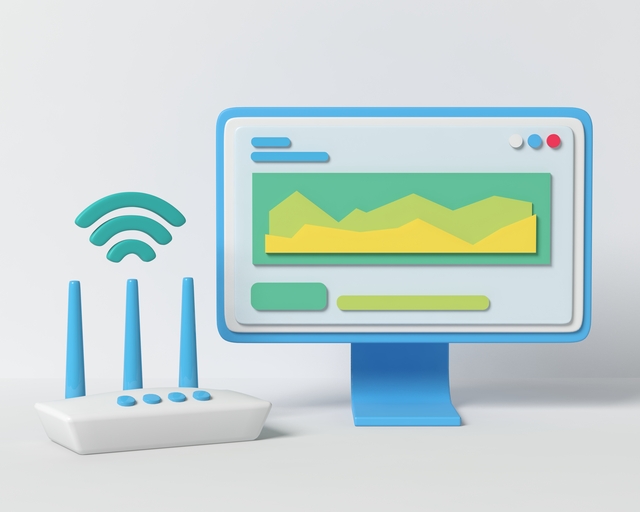無線ルーターには「ルーター(RT)モード」と「アクセスポイント(AP)モード」という機能があります。
この記事では、それぞれの機能の違いやメリット・デメリットについて解説。モードの切り替え方法についてもお伝えしますので、ルーターの使い方に迷われている方は、ぜひ参考にしてください。
無線ルーターのルーター(RT)モードとは?
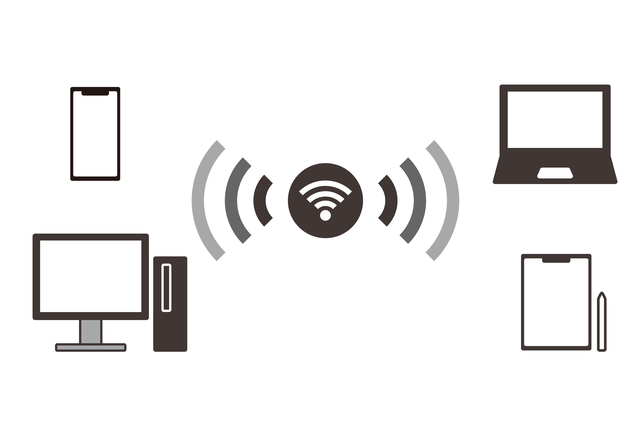
ルーター(RT)モードとは、パソコンやスマホなどの複数端末を同時にインターネットにつなげる機能です。
光回線の場合、ONU(回線終端装置)という機器がモデムの役割を果たし、光信号とデジタル信号の変換を行うことでインターネット接続が可能となります。しかし、ルーター機能が搭載されていないと、接続できるデバイスはパソコン1台のみに限られます。
複数の端末をインターネット接続するために必要なのが無線ルーターで、その時に設定するモードがルーターモードというわけです。
同時接続台数を増やせるのがメリット
上記でご紹介した通り、インターネットへの同時接続台数を増やせるという点が、ルーターモードのメリットです。
有線接続をする場合は、無線ルーターの側面にLANポートにLANケーブルを挿すだけでOK。無線接続をしたい場合も、端末側でSSIDとパスワードの設定をすればWi-Fi接続ができます。
このルーターモードが無線ルーターの基本的な使い方であり、ルーターモードが初期設定となっています。
ルーターが2台以上あると電波干渉を起こすリスクも
注意点は、無線ルーターが2台以上あると、電波干渉を引き起こすリスクがあるという点です。
お互いの電波が干渉して、通信状態が遅くなったり不安定になったりしてしまうのです。
ルーターモードの無線ルーターが二台以上つながっている状態は「二重ルーター」と呼ばれますが、ストレスを感じることも多く、インターネットのヘビーユーザーにはおすすめできません。
無線ルーターのアクセスポイント(AP)モードとは?
アクセスポイントモードとは、ルーター機能をオフにしてもう1台の無線ルーター機能を引き継がせるための機能です。ブリッジモードとも呼ばれており、ルーターモードのように電波干渉を引き起こしません。
Wi-Fiの範囲を広げられるのがメリット
1台目の無線ルーターをアクセスポイントモードにすることで、1台目の無線ルーターのWi-Fi範囲を広げることができます。
例えば、アクセスポイントモードにした無線ルーターを2Fに移動させて、Wi-Fiのエリアを拡大させるといった使い方ができます。つまり、中継器と同じ役割を果たすということです。
ルーター機能は使えない
アクセスポイントモードを使っていると、ルーター機能は使えません(と言っても、2台目の無線ルーターにルーター機能は必要ないかもしれませんが)。
設定の仕方は無線ルーターによって手順が異なり、慣れていないとハードルが高いと感じる可能性もあります。
無線ルーターを2台設置するメリットやデメリット、方法については、以下で詳しく解説しています。こちらも、併せて参考にしてください。
>>直列?並列?ルーター2台の接続方法|メリット・デメリットを解説
それぞれのモードに切り替える方法
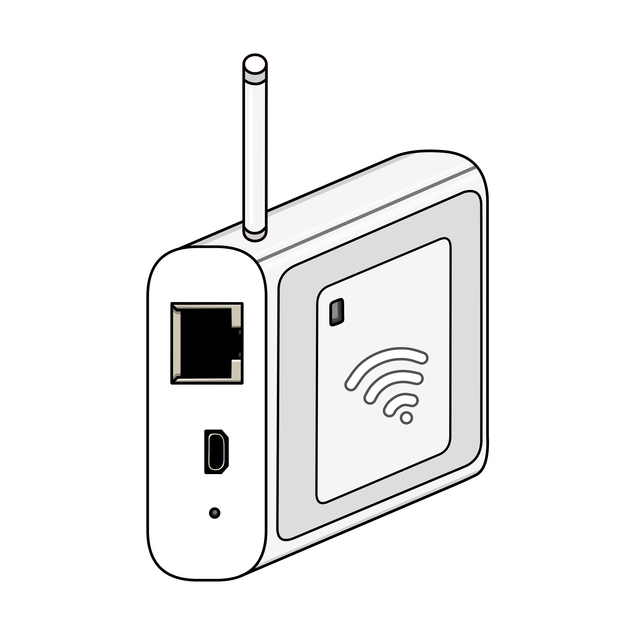
ルーターモードとアクセスポイントモードを切り替える方法は、以下の2つです。
- モード切り替えスイッチで変更する
- 無線ルーターの管理画面から変更する
モード切り替えスイッチで変更する
一般的な無線ルーターには、次の3つのモード切り替えスイッチが付いています。
| スイッチ名 | 機能 |
| CNV(コンバーターモード) | 中継器として利用する場合 |
| BR(ブリッジモード) | ルーター機能を停止する場合 アクセスポイントモードに該当 |
| RT(ルーターモード) | 通常のルーター機能 デフォルトはルーターモードなのでそのままでOK |
無線ルーターの電源を切ったうえで、RT(ルーターモード)からBR(ブリッジモード)にスイッチを切り替えます。そして、電源を入れて起動させれば完了。次に紹介する管理画面から変更する方法よりも簡単にできるので、おすすめです。
無線ルーターの管理画面から変更する
指定のIPアドレスをブラウザ上に入れると、無線ルーターの管理画面が表示されます。
ユーザー名とパスワードを入力してログインし、マニュアルに沿って設定を変更しましょう。
詳しい手順は無線ルーターのマニュアルに記載されています。機種によって設定方法が異なるため、必ずチェックしてください。
光回線「NURO 光」のONUはルーターを標準搭載

光回線サービス「NURO 光」のONUは、ルーター機能を標準搭載しています。そのため、追加でルーターを用意する必要なく、複数端末のインターネット接続が可能です(ただし、光電話を利用する場合、TAという機器が別途必要となります)。
もし、お持ちのルーターを追加してWi-Fiの接続エリアを広げたい場合は、アクセスポイントモードにしてご利用ください。
また、NURO 光のONUは、従来規格のIPv4だけでなく次世代規格のIPv6にも対応しています。接続先のサイトに合わせて自動で切り替わるため、混雑時でも安定したインターネット通信が可能です。
NURO 光は、以下のような理由で多くの方に支持されています。
・通信速度が速い・入会特典でお得に使える
・開通までWi-Fiルーターを貸し出し
通信速度が速い
インターネットを快適に使う上で、特に重要なのが回線速度です。NURO 光では専用の設備を構築することで高速通信を実現。 下り=ダウンロードが速いのが特長です。
テレワークや動画視聴などのご利用に適した2ギガプランと、より速い10ギガプランが用意されています。
入会特典でお得に使える
NURO 光では、申し込み時に以下いずれかの特典を選べます。【選べる特典】
・3ねん定額割(戸建て)/2ねん定額割(マンション)
・U29応援割
29歳以下の方ならU29応援割、それ以外の方なら3ねん定額割/2ねん定額割 がおすすめです。
3ねん定額割/2ねん定額割ならそれぞれ3年間・2年間、U29応援割なら+1年間、月額基本料金が毎月割引され、お得な金額でご利用いただけます
(戸建て:3,980円/月、マンション:2,980円/月)。
上記の選べる特典は併用できませんが、どの特典を選んでも以下の共通特典をご利用いただけます。
【共通特典】
・基本工事費44,000円が実質無料!
・最大2か月、解約費用が無料!(契約解除料・基本工事費残債が0円)
>>NURO 光の料金・お申し込みはこちら
その他、オプションとセットでお得になる特典があります。
【オプションとセットで受けられる割引・特典】
・NURO でんきなどのオプションのお申し込みで最大4.4万円キャッシュバック!
・ソフトバンクかワイモバイルのスマホをご利用中なら、NURO 光 でんわのご利用でスマホ利用料が最大1,650円/月 割引!
それぞれの特典についての詳しい情報は、こちらの記事をご覧ください。
>>【NURO 光キャンペーン特典】併用できるもの・できないもの
開通までの期間にWi-Fiルーターの貸し出しあり
NURO 光を利用するためには開通工事が必要ですが、申し込み時の混雑状況によっては工事完了まで時間がかかってしまう場合があります。その間、光回線を利用することはできませんが、NURO 光ではお申し込みされた方向けにWi-Fiルーター機器のレンタルを実施しています。
お引越しなどで「ネットが使えない期間があると不安…」という方には便利なサービスですね。
まとめ
無線ルーターのルーターモードは通常のルーター機能、アクセスポイントモード(ブリッジモード)はWi-Fiの接続範囲を広げるための機能と、理解しておきましょう。
2台の無線ルーターをどちらもルーターモードで接続してしまうと「二重ルーター」状態となり、デメリットが多くおすすめできません。
Wi-Fiの接続範囲を広げたい場合は、2台目の無線ルーターはアクセスポイントモードにして使用してください。
NURO 光で無料貸し出しをしているONUにはルーター機能が搭載されており、機器が1つにまとまります。配線周りもスッキリしますので、ぜひ検討してみてください。